
-
PicViewer 下载
大小:1.9M系统:Win/7/8/10 类别:看图软件语言:简体中文 时间:2019-07-22 11:06:01

PicViewer是一款简单易用的图像浏览助手,可以帮助用户在电脑上查看你本地的图像,这款软件提供了简单的管理方式,其在软件界面就可以找到本地磁盘,而且可以查看C盘D盘的文件夹,也可以查看桌面的图片文件夹。另外,PicViewer还提供了重复显示,其能设置背景、也能查看幻灯片放映信息等,非常方便用户在查看图像的时候也能适当调整图像,而且界面简洁清晰。能够满足不同用户的多种需求,有需要的朋友可以下载使用。
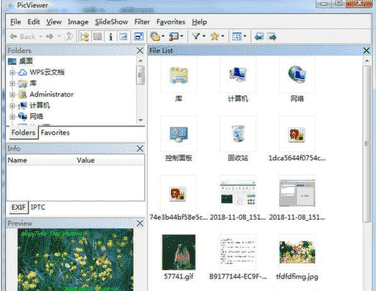
1、PicViewer提供看图功能,直接关联到你的C盘D盘内容
2、也可以将你保存在桌面的图像显示
3、提供更好的移动功能,支持从查看界面将图片移动到新的文件夹
4、也支持复制功能,可以复制当前的图像到新的文件夹
5、支持重命名功能,对当前查看的图片设置名字
6、具有打印功能,如果有打印机就可以选择打印彩色图片
7、支持打印缩略图,在PicViewer界面可以查看缩略图
8、支持转换功能,允许将转换JPG、pbng
9、在转换的时候可以设置尺寸,例如二十中2014*768
1、PicViewer可以对当前的文件夹图像查看
2、支持查看多个图片,可以在界面显示缩略图
3、支持整理收藏夹,对当前的文件夹整理
4、支持过滤功能,在管理图片的时候可以设置不显示JPG
5、也可以设置不显示png,过滤的格式能够自己编辑
6、支持幻灯片功能,可以选择幻灯片查看图片
7、可以设置两秒钟以后自动切换图片
8、提供重复显示,也能设置背景、也能查看幻灯片放映信息
9、支持根据EXIF方向自动旋转JPEG图像,支持显示隐藏/系统文件和文件夹
1、下载picview.exe点击启动,这里是官方的安装引导程序,点击next
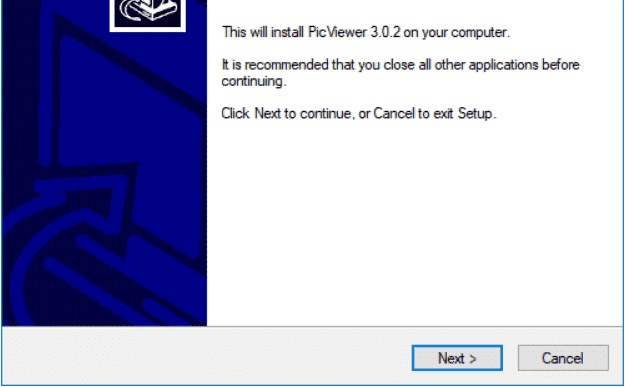
2、提示软件的安装协议条款,点击I accept the agreement接受条款内容
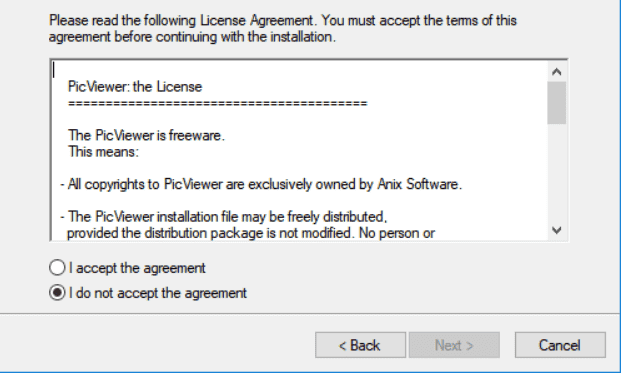
3、设置软件的安装地址C:Program Files (x86)PicViewer 3,点击browse可以重新设置地址
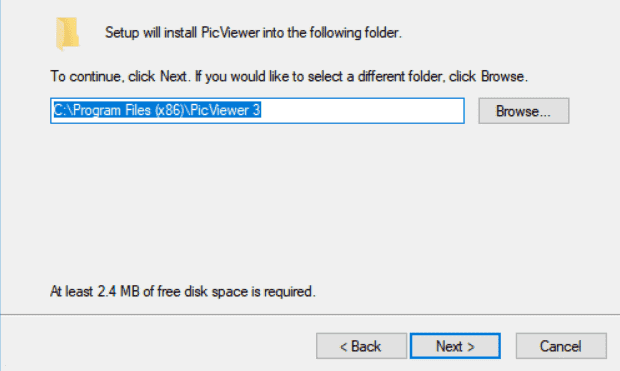
4、软件的快捷方式名字是PicViewer 3,也可以自己修改名字
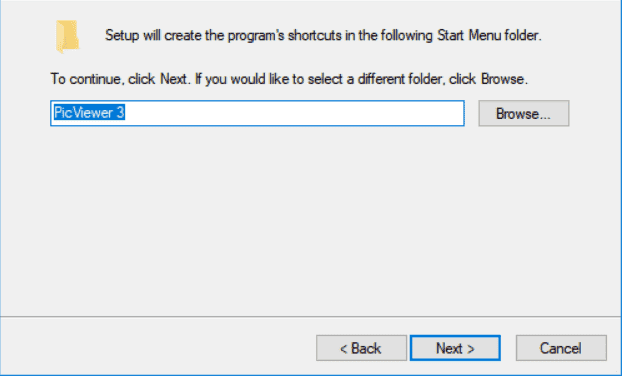
5、默认勾选Create a desktop icon,如果你建立桌面图标也可以取消勾选
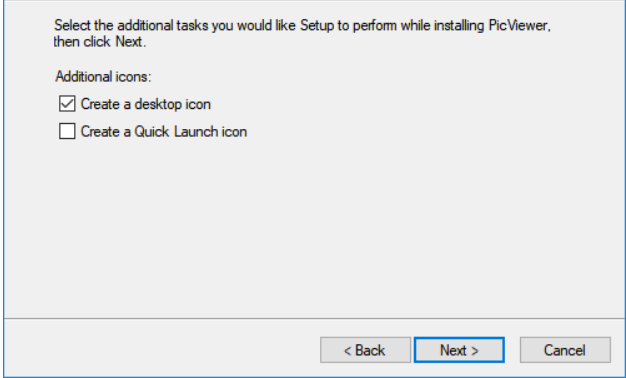
6、这里是安装设置的预览界面,您设置的内容都在这里显示
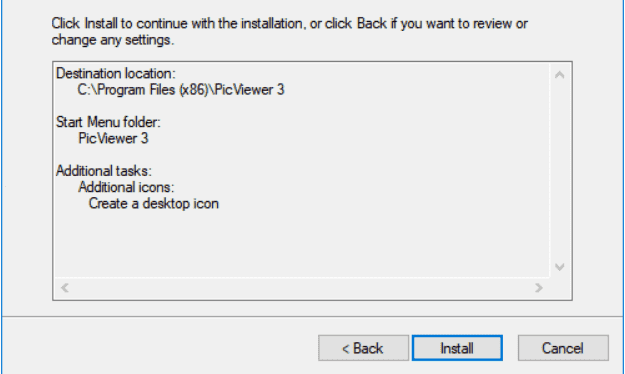
7、提示安装成功,点击完成 退出安装引导程序
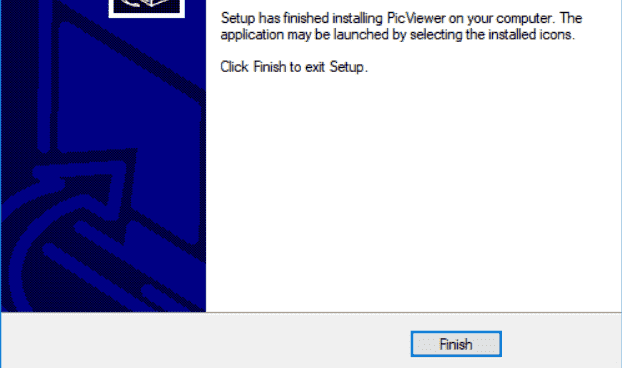
V3.0.2
改变预览面板位置(视图预览位置菜单)的能力。

MicroDicom viewer下载600人在玩MicroDicom viewer是一款强大好用的医学图像浏览器,MicroDicom viewer中文版可以帮助我们轻松查看Dicom格式的文件,快速将医学图片打开,内置多种工具,可以测量、注释、调节亮度和对比度等!方便您更好的进行看图。
下载
Free STP Viewer下载436人在玩Free STP Viewer是一款stp格式文件查看器,可以帮助用户对STP格式文件进以查看、编辑等操作,软件的功能非常符合STP图像文件的查看,可以将不满意的地方进行标注。
下载
acdsee中文版下载433人在玩acdsee作为老牌看图软件仍然拥有很多的用户,集合了各种省时省力工具,以便您超快速的查看图片。
下载
CR2 Codec最新版下载183人在玩CR2 Codec(CR2编解码器)是一个非常优秀的CR2编解码器,CR2是佳能数码相机RAW格式照片的扩展名,不能在windows中直接打开,但是安装CR2Codec以后就可以了,并且支持查看CR2缩略图以及元数据的功能。
下载
CAD看图王下载179人在玩CAD看图王 64位(CAD看图软件)是一款开图浏览快速的轻量级CAD览图软件,可兼容最新版本的DWG和DXF格式。 浩辰CAD看图王界面直观,友好,易学易用。
下载
Pdplayer中文版下载170人在玩pdplayer中文版是一款功能强大的视频播放软件以及图片播放软件,可以将你的序列作品添加到软件上查看,内置五个主题功能,可以实现进两百种调整方式
下载
Photo Organizer破解版下载141人在玩Photo Organizer(照片管理软件)是一款功能强大的照片管理软件。软件能够有条不紊地帮你整理管理照码照片,并支持重命名多个图像以轻松管理它们、删除重复项并恢复硬盘空间等。
下载
Lunacy 下载98人在玩Lunacy是款功能比较强大的打开、读取Sketch格式文件软件;它是由图标社区icons8最新进行推出,非常的适合使用在HTML、CSS等,只要通过该软件,即可在您的操作电脑上进行打开需要的.Sketch 文件,并且还对编辑的功能。
下载
cad快速看图免费版下载97人在玩CAD快速看图是一款可以帮助用户朋友快速查看CAD图纸的工具,广联达CAD快速看图可以对CAD图纸进行查看、标记、测距、照相和录音等功能,通过拷贝、邮件发送等传输方式将图纸发送到设备,即可在工地现场离线使用
下载
时光印记下载91人在玩时光印记是一款看图软件,快速、高清、无广告,是您办公不错的看图软件,兼容主流的图片格式,支持一键快速打开PSD,图片秒开,无需等待!
下载